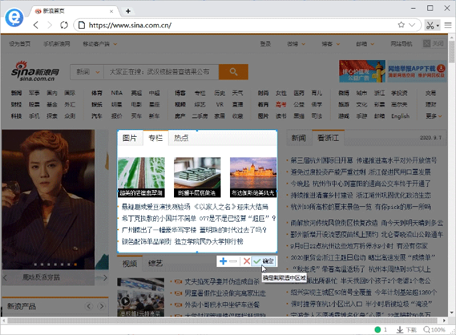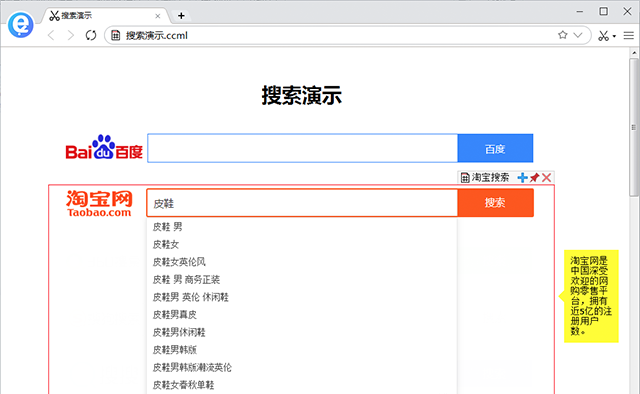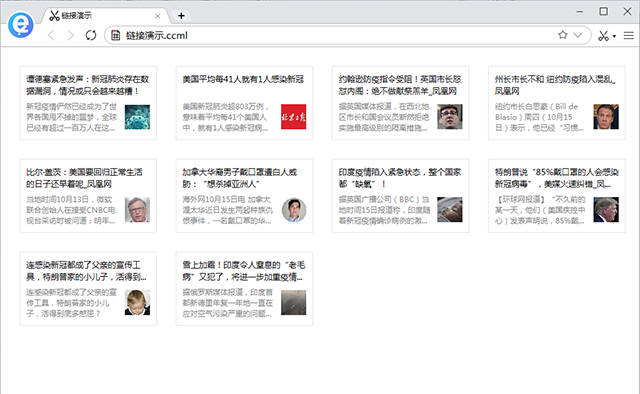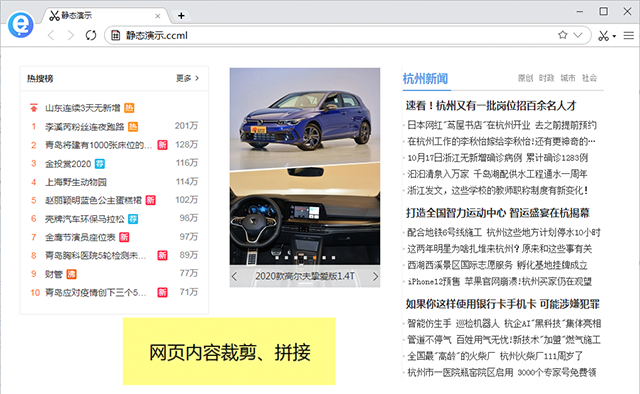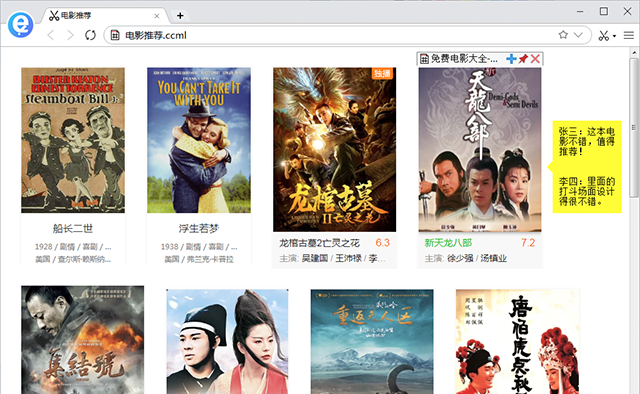剪报浏览器
- 类型:网页浏览
- 大小:80.9M
- 平台:WinAll
- 语言:简体中文
- 版本:2.7.0.5
- 时间:2023-03-02 18:00
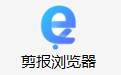
剪报浏览器是一款运行于Windows上的浏览器,它可以把网页中用户最感兴趣的部分裁剪下来,合并成一张剪报,一种全新的网页,永久保存最精彩的网页内容。你可在剪报上添加评语和注释,并把它和别人分享。裁剪下来的页面片段不会丢失页面的基本信息,如文字、图片和链接等。

剪报浏览器软件特色
1、 把不同网站的精华内容裁剪下来,合并到一处浏览,无需逐个浏览网站,提高上网效率。
2、 智能自动识别网页中的信息区块,也能手动调整,可把网页中的任意部分裁剪下来。
3、 支持图片、静态网页和动态网页三种裁剪模式,操作简单,功能强大。
4、 静态网页模式用于保存当前的网页内容,裁剪下来的页面片段不会丢失页面中的链接等信息。
5、 动态网页模式裁剪下来的网页内容和源网站保持同步实时更新,用于实现汇聚浏览。
6、 把从不同网页上截取下来的网页片段,合并成一张剪报,一种全新的网页。
7、 你可在剪报的页面片段上添加评语和注释,并把剪报和别人分享。
8、 支持DIY功能,任意添加图形、图片和文字,调整背景,使得剪报更加美观、时尚。
9、 采用性能强劲的CHROMIUM 73内核,占用内存低,速度快,而且非常稳定。
剪报浏览器操作说明
1、网页裁剪
进入截取模式
您在浏览网页时,如果对网页中某部分感兴趣,想保存下来,可以点击“截取”按钮,使网页进入截取模式。这时,网页上面会覆盖一层黑色半透明图层。如下图所示:
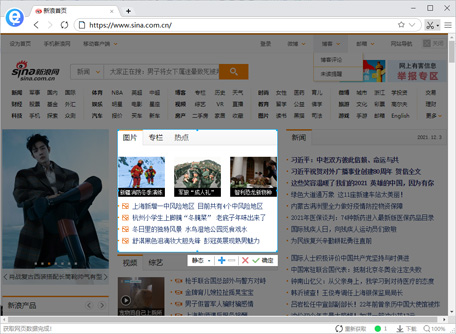
进入截取模式后,浏览器首先获取网页数据,进度显示在状态栏上的进度条内。数据获取完成后,“智能识别”功能将启动:当鼠标在网页范围内移动时,浏览器自动识别出网页中鼠标所在位置的信息单元,并让这块区域完全透明。
选择裁剪区域
如果您想裁剪浏览器自动识别出的信息单元,只要点击这块透明区域,这时会出现一个控制栏:
“确定”表示截取当前选中信息单元,您也可调整选中范围:+ 表示选择当前选中元素的上一层网页元素,- 表示选择当前选中元素的下一层网页元素。
如果您想手动截取信息单元,只需鼠标点击页面中任何区域,并通过拖拉圈定截取范围,这时会出现一个控制栏:
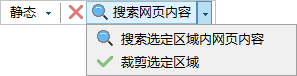
点击“裁剪选定区域”,就是把当前选定区域内的网页内容裁剪下来。点击“搜索选定区域内网页内容”,将选中当前圈定范围内的信息单元,这种方法可以准确地选取信息单元的边界。
选择裁剪模式
点击控制栏左侧的下拉菜单,可以选择裁剪模式:
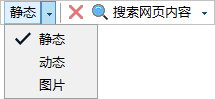
静态模式,就是保存当前的网页内容(不会丢失图片和链接等信息),裁剪下来的页面片段不会随着网站的更新而改变。
动态模式,则与静态模式刚好相反,裁剪下来的网页内容和网站会保持同步实时更新,可以实现汇聚浏览。
图片模式,就是把裁剪下来的网页内容保存成图片格式。
截取信息单元
截取信息单元时,浏览器把信息单元的网页片段从当前网页中取出来。为了保证取出来的网页片段显示效果和原来一致,需进行界面还原处理:弹出一个窗口显示提取出来的网页片段,同时比较两者显示效果是否一致。如果有变化,则提醒并建议下一步操作,如下图所示:
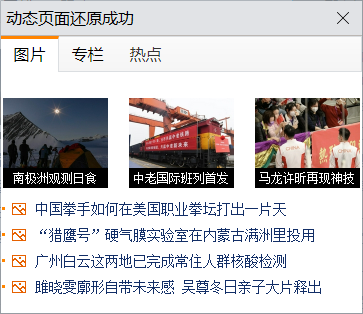
添加到剪报
信息单元截取完成后,需把它添加到剪报里,可以添加到现有剪报,或新建一个剪报,剪报所在文件夹可以更改。如下图所示:
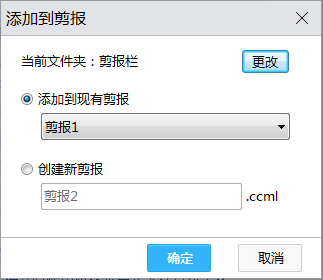
2、制作剪报
网页的信息单元截取下来添加到剪报后,变成了剪报中的一个栏目。剪报由一个或多个栏目组成,支持基于栏目的排版、控制和浏览。栏目可以是裁剪下来的网页信息单元,也可以是自行DIY绘制出来的。如下图所示:
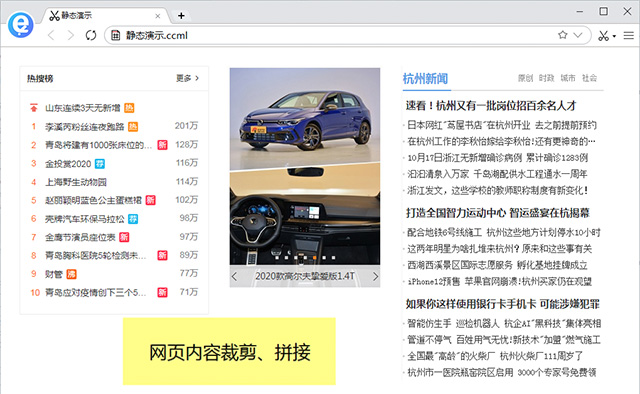
剪报浏览器更新日志
1、新增:栏目尺寸大小调节功能 2、新增:夜间模式功能 3、优化:系统内存资源优化,减少内存占用 4、优化:增加栏目移动自由度,提升排版体验 5、优化:完善图片处理模块,支持更多的图片类型,新增图片复制功能 6、优化:修复发现的部分Bug
硕网推荐
{zhandian}还有与此软件功能相同并广受欢迎的软件如:{recommendWords}等,有需要的可以收藏哦!